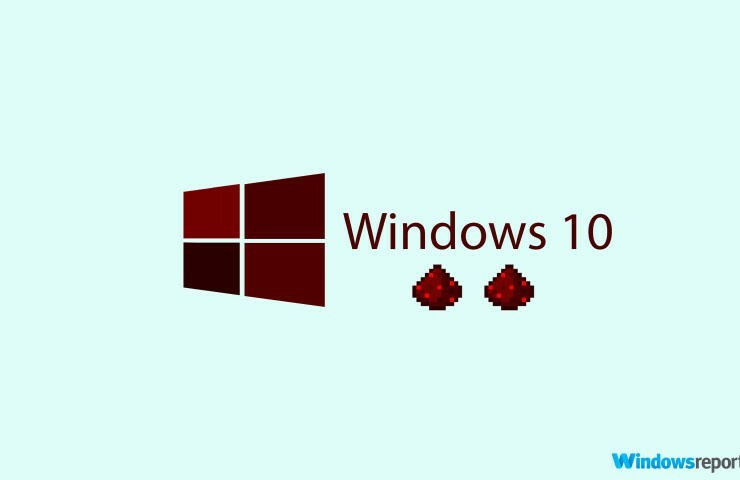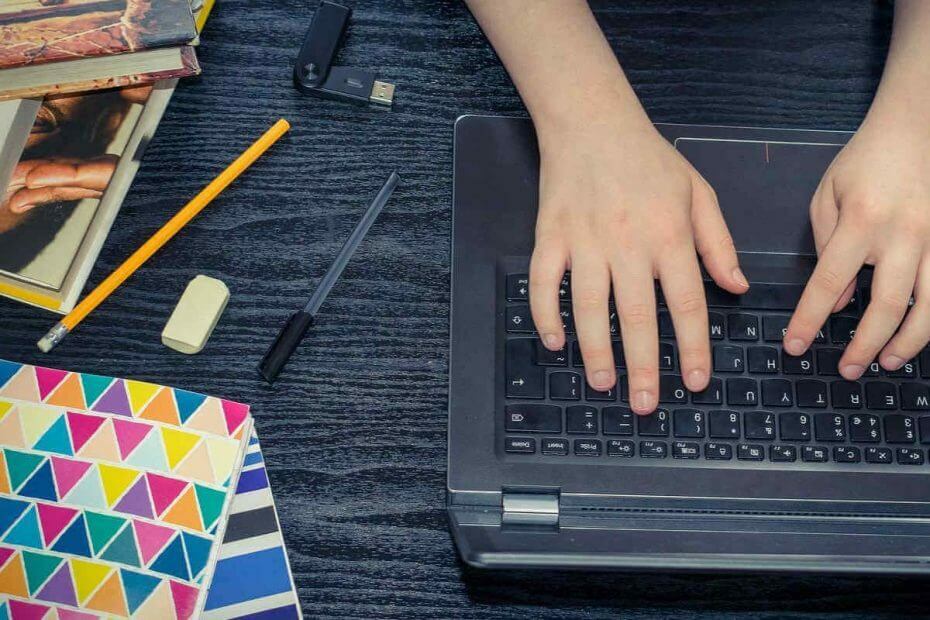
ეს პროგრამა გამოასწორებს კომპიუტერის ჩვეულებრივ შეცდომებს, დაგიცავთ ფაილის დაკარგვისგან, მავნე პროგრამისგან, აპარატურის უკმარისობისგან და თქვენი კომპიუტერის ოპტიმიზაციას მაქსიმალური მუშაობით შეასწორეთ კომპიუტერის პრობლემები და ამოიღეთ ვირუსები ახლა 3 მარტივ ეტაპზე:
- ჩამოტვირთეთ Restoro PC Repair Tool რომელსაც გააჩნია დაპატენტებული ტექნოლოგიები (პატენტი ხელმისაწვდომია) აქ).
- დააჭირეთ დაიწყეთ სკანირება Windows– ის პრობლემების მოსაძებნად, რომლებიც შეიძლება კომპიუტერის პრობლემებს იწვევს.
- დააჭირეთ შეკეთება ყველა თქვენი კომპიუტერის უსაფრთხოებასა და მუშაობაზე გავლენის მოსაგვარებლად
- Restoro გადმოწერილია 0 მკითხველი ამ თვეში.
ზოგიერთმა მომხმარებელმა ნახა შეცდომა Microsoft Excel- ს აღარ შეუძლია გახსნას ან შეინახოს დოკუმენტები, რადგან დისკზე არ არის საკმარისი.
ამ საკითხმა მომხმარებლები, გასაგებია, ძალიან დაბნეული გახადა, რადგან დააკვირდნენ, რომ მათი მყარი დისკები ბევრად ნაკლებია მონაცემები მათზე დაწერილი რომ სრული ტევადობა.
ეს ხდება იმის მიუხედავად, თუ მომხმარებლები აირჩევენ შესაბამისი ფაილის გახსნას ან File -> Open მეთოდით ან Excel ფაილის ორმაგი დაჭერით Windows Explorer- ის შიგნით.
დღევანდელ სტატიაში განვიხილავთ რა არის ამის შესაძლო მიზეზები შეცდომა ხდება, და ასევე ის, რისი გაკეთებაც შეგიძლიათ, რათა თავიდან აიცილოთ იგი. გთხოვთ, წაიკითხოთ დამატებითი ინფორმაციის მისაღებად.
რატომ ხდება დისკის სივრცეში შეცდომა Microsoft Excel- ის შიგნით?
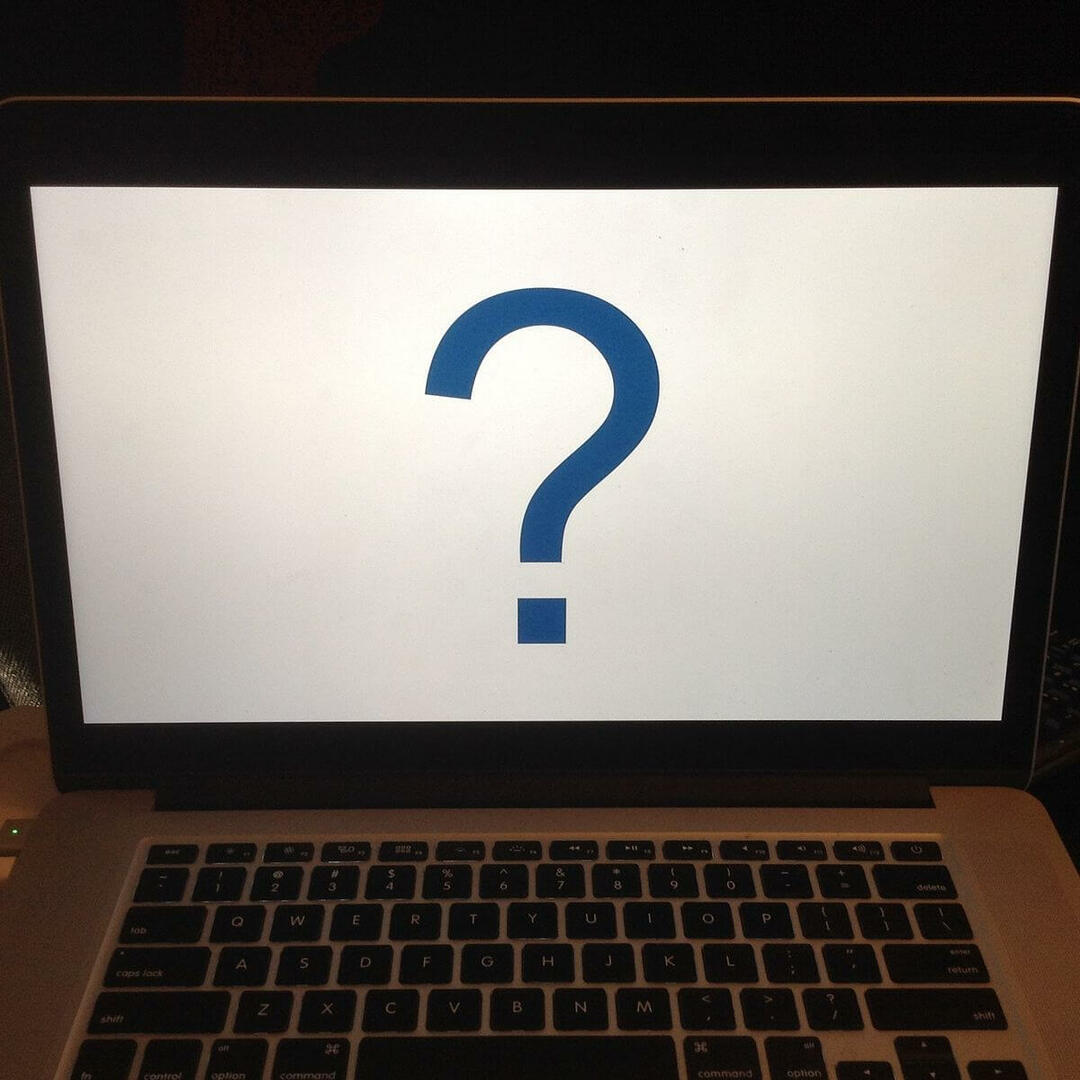
შეცდომა როგორც ზემოთ აღვნიშნეთ, საერთო არაფერი აქვს თქვენს არსებულ დისკზე.
Microsoft Excel ცდილობს აჩვენოს უსაფრთხოების შეტყობინება იმ ფაილთან დაკავშირებით, რომლის გახსნას ცდილობთ, მაგრამ შეცდომის გამო მას სწორად არ შეუძლია ამის გაკეთება.
ამ ტიპის უსაფრთხოების გაფრთხილებები, როგორც წესი, ნაჩვენებია იმ ფაილებთან მიმართებაში, რომლებიც გადმოწერილია ინტერნეტიდან, მაგრამ ეს შეიძლება განსხვავდებოდეს.
უსაფრთხოების სერტიფიკატი, რომელსაც ფაილი შეიცავს, გარკვეულწილად დაზიანებულია, რის გამოც Excel აჩვენებს გამაფრთხილებელ შეტყობინებას.
წაიკითხეთ გასარკვევად, რისი გაკეთება შეგიძლიათ ამ საკითხთან დაკავშირებით.
როგორ მოვაგვარო MS Excel დისკის სივრცის შეცდომა?
1. შეცვალეთ პარამეტრები ფაილის თვისებებში

- გამოიყენეთ Windows File Explorer და გადადით Excel ფაილის იმ ადგილას, რომელიც პრობლემებს იწვევს.
- მარჯვენა ღილაკით დააჭირეთ ფაილს -> აირჩიეთ Თვისებები.
- დააჭირეთ ღილაკს გენერალიჩანართი -> დააჭირეთ ღილაკს ბლოკირება ღილაკი
Შენიშვნა:ზოგიერთ შემთხვევაში, ეს ვარიანტი ვერ იქნება თქვენთვის ხელმისაწვდომი. თუ ეს ასეა, გთხოვთ სცადოთ შემდეგი მეთოდი.
ხედავთ მეხსიერების არასაკმარის შეცდომას Microsoft Excel- ში? Შეაკეთე
2. გამოიყენეთ Excel- ის ნდობის ცენტრის პარამეტრები

- გადატანა ექსელი შეიტანეთ ფაილი ცალკეულ საქაღალდეში თქვენს მყარ დისკზე.
- ღია ექსელი.
- შიგნით MS Excel -> დააჭირეთ ფაილი -> Პარამეტრები.
- აირჩიეთ ვარიანტი Ნდობაცენტრი -> Ნდობაცენტრიპარამეტრები -> დააჭირეთ ღილაკს სანდოადგილმდებარეობა ღილაკი
- დაამატეთ ახლად შექმნილი საქაღალდე სანდოადგილმდებარეობა სია
- აირჩიეთ ვარიანტი ქვე საქაღალდეები ამ მდებარეობის ასევე სანდოა -> დააჭირეთ Კარგი.
3. განაახლეთ თქვენი პროგრამა Microsoft Office 2019-ზე
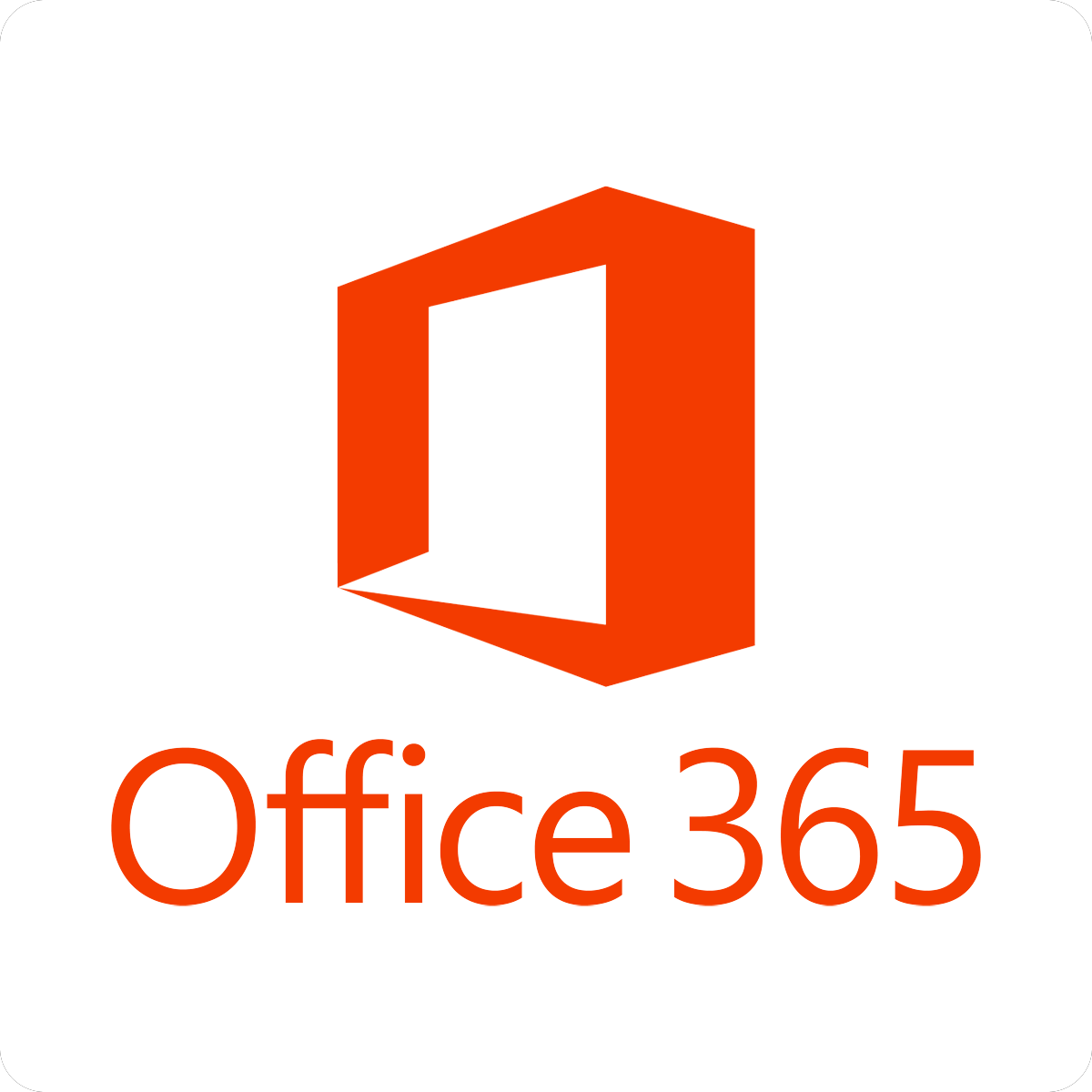
რადგან ეს საკითხი უკვე დიდი ხანია არსებობს, მაიკროსოფტი შეამჩნია ეს.
ამის მოგვარების მიზნით, მათ გამოუშვეს ახალი ვერსია Microsoft Office.
ამ ვერსიის გამოყენება ოფისი საშუალებას მოგცემთ წვდომა გქონდეთ ყველა ახალ საინტერესო მახასიათებლებსა და ოპტიმიზაციებზე, და ამავე დროს სამუდამოდ მოიშოროთ დისკის სივრცის შეცდომა.
- ჩამოტვირთეთ Microsoft Office 2019
დასკვნა
დღევანდელ სტატიაში ჩვენ ვისაუბრეთ იმაზე, თუ როგორ უნდა მოგვარდეს დისკის სივრცეში არსებული შეცდომა, რომელიც Microsoft Excel– ის ძველ ვერსიებში ჩანს.
გთხოვთ, დარწმუნდეთ, რომ სწრაფად გაასწორეთ ის ნაბიჯები, რომლებიც აქ წარმოვადგინეთ.
თუ ეს სახელმძღვანელო გამოსადეგია, გთხოვთ, შეგვატყობინოთ ქვემოთ მოცემული კომენტარის განყოფილების გამოყენებით.
წაიკითხე ასევე:
- როგორ გავთიშოთ ანალიზი Excel– ში Power BI– ში
- ვებ ბრაუზერი მხარს არ უჭერს Excel ფაილების გახსნას [FIX]
- როგორ გამოვასწოროთ Excel შეცდომა: ამ ფორმულის პრობლემა წარმოიშვა
 კიდევ გაქვთ პრობლემები?შეასწორეთ ისინი ამ ინსტრუმენტის საშუალებით:
კიდევ გაქვთ პრობლემები?შეასწორეთ ისინი ამ ინსტრუმენტის საშუალებით:
- ჩამოტვირთეთ ეს PC სარემონტო ინსტრუმენტი TrustPilot.com– ზე შესანიშნავია (ჩამოტვირთვა იწყება ამ გვერდზე).
- დააჭირეთ დაიწყეთ სკანირება Windows– ის პრობლემების მოსაძებნად, რომლებიც შეიძლება კომპიუტერის პრობლემებს იწვევს.
- დააჭირეთ შეკეთება ყველა დაპატენტებულ ტექნოლოგიებთან დაკავშირებული პრობლემების მოგვარება (ექსკლუზიური ფასდაკლება ჩვენი მკითხველისთვის).
Restoro გადმოწერილია 0 მკითხველი ამ თვეში.